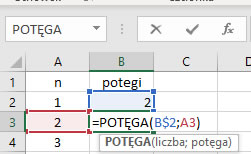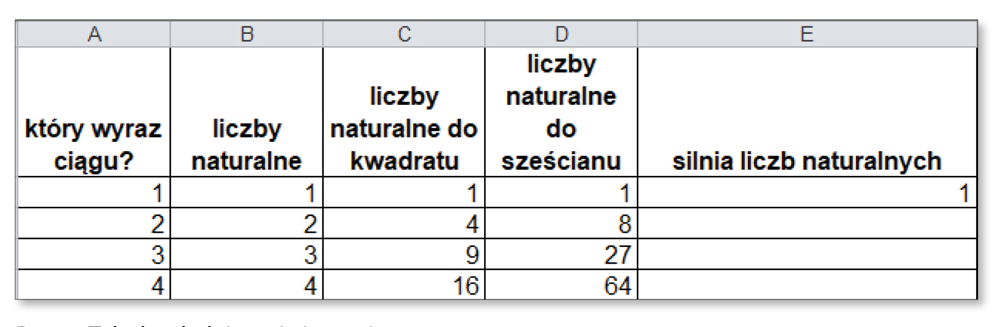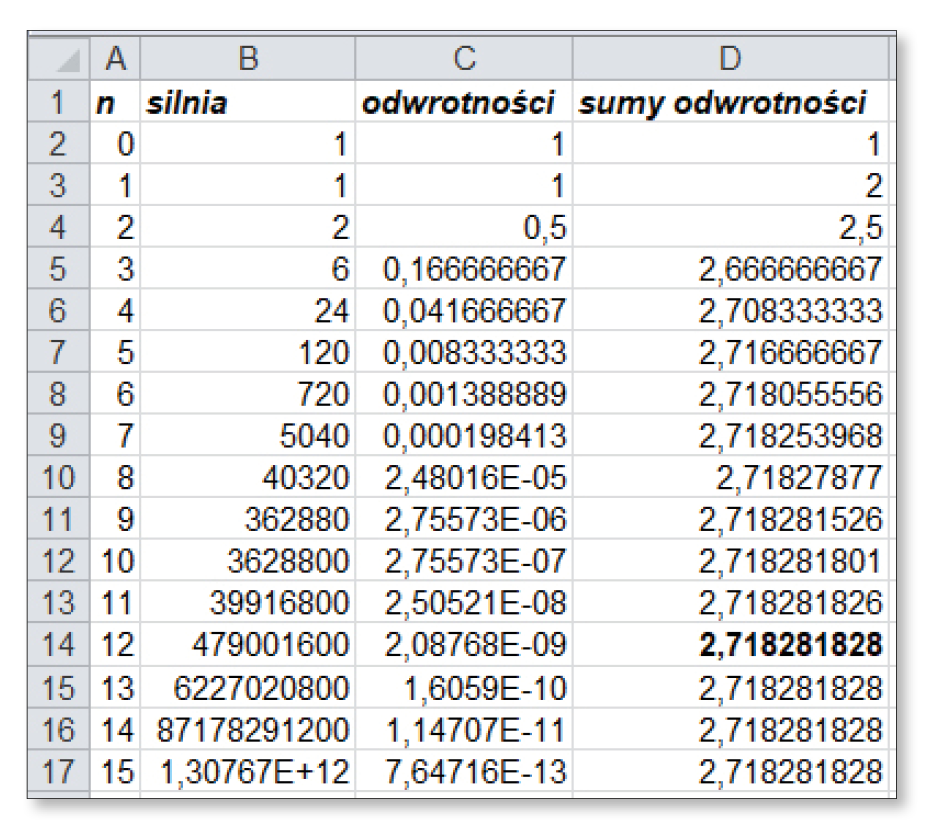Temat: Liczby, potęgi, ciągi
- Wprowadzanie w arkuszu kalkulacyjnym serii danych, formuł i funkcje,
- Porównywanie ciągów liczbowych,
- Uniemożliwianie zmiany danych w arkuszu (ochrona arkusza),
- tworzenie prostego kalkulatora matematycznego.
CIĄGI W ARKUSZU
Ciąg liczbowy to zbiór liczb (wyrazów ciągu) ustawionych w określonej kolejności.
Ćwiczenie:
W nowym arkuszu tworzymy nagłówki tabeli, pierwszą kolumnę nazywamy n, a drugą – potęgi.
Uzupełniamy kolumnę n – za pomocą metody serii danych – wstawiamy liczby od 1 do 50.
Uzupełnij kolumnę potęgi.
Od pewnego momentu Excel wyświetla bardzo duże (lub bardzo małe) liczby w postaci tzw. notacji naukowej – w celu skrócenia zapisu takich liczb: 1,34E+08 = 1,34 · 108 = 1,34 · 100 000 000 = 134 000 000.
- W kolumnie C – nazwa: odwrotności – odpowiednio uzupełniamy. Wpisujemy w komórkę C2 formułę obliczającą odwrotności potęg: =1/B2 i skopiujemy ją do następnych komórek. Tym razem liczby są coraz mniejsze, ciąg jest malejący.
- Kolumnę D nazywamy sumy odwrotności i obliczamy sumy odwrotności. Do komórki D2 skopiujemy wartość z komórki C2, w komórce D3 wpisujemy formułę =D2+C3, czyli do poprzedniej sumy dodaj bieżącą odwrotność. Obliczamy sumy odwrotności dla wszystkich 50 wierszy.
Zwracamy uwagę, że kolejne sumy zbliżają się do liczby 1, aby wreszcie osiągnąć wartość, której arkusz nie odróżnia od jedynki. Od pewnego miejsca wynik sumowania się nie zmienia.
KALKULATOR I OCHRONA ARKUSZA
Aby stworzony kalkulator działał poprawnie, trzeba włączyć ochronę arkusza, która uniemożliwi wprowadzanie zmian w innych komórkach niż komórka B2.
- Klikamy komórkę B2 prawym przyciskiem myszy i z menu podręcznego wybierz polecenie Formatowanie komórek.
- W wyświetlonym oknie Formatowanie komórek wybieramy kartę Ochrona i odznacz pole Zablokuj.
- Włączamy ochronę dla pozostałych komórek – na karcie Recenzja kliknij przycisk Chroń arkusz, a następnie w wyświetlonym oknie Chronienie arkusza klikamy przycisk OK.
SILNIA
Zmieniamy nazwę pierwszego arkusza na potęgi, drugiego na co rośnie szybciej, a trzeciego na silnia.
Tworzymy tabelę na wzór tej poniżej.
W arkuszu silnia kolumnę A nazywamy n i uzupełniamy kolejnymi liczbami naturalnymi od 1 do 50. Kolumnę B nazywamy silnia – tu będziemy obliczać kolejne silnie.
Silnia jest funkcją, więc trzeba jej poszukać wśród funkcji arkusza. Klikamy fx na pasku formuły. W wyświetlonym oknie Wstawianie funkcji wpisujemy silnia i klikamy przycisk Przejdź.
W kolejnym oknie Argumenty funkcji wpisujemy adres komórki A2 i zatwierdzamy wstawienie funkcji przyciskiem OK.
Wpisaną przez arkusz formułę =SILNIA(A2) skopiujemy do następnych komórek.
Zadanie:
Dany jest ciąg o pierwszym wyrazie równym 2, zbudowany tak, że każdy kolejny wyraz powstaje przez mnożenie poprzedniego przez 2. Przygotuj arkusz, za pomocą którego obliczysz kolejne wyrazy tego ciągu. Zmodyfikuj gotowy arkusz tak, aby pierwszy wyraz ciągu można było mnożyć przez dowolną liczbę wpisaną do wybranej komórki. Wygeneruj w ten sposób 50 wyrazów ciągu.
|